Получить помощь
Чувствуете себя немного в тупике? Есть несколько способов получить помощь по вашему приложению.
- Задайте вопрос на Stack Overflow .
- Сообщить об ошибке или запросить новую функцию можно в системе отслеживания ошибок .
- Обратитесь в службу поддержки Карт .
Поддержка сообщества на Stack Overflow
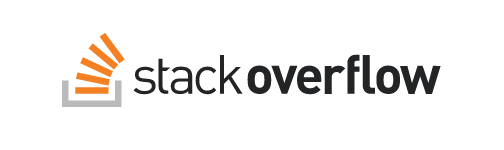
Мы используем популярный сайт вопросов и ответов для программистов Stack Overflow , чтобы отвечать на технические вопросы об API JavaScript для Карт. Stack Overflow — это сайт вопросов и ответов для программистов, редактируемый совместно. Сайт не управляется Google, но вы можете войти на него, используя свою учётную запись Google. Это отличное место, чтобы задать технические вопросы о разработке и поддержке вашего приложения.
Команда платформы Google Карт отслеживает несколько тегов, связанных с Google Картами, на Stack Overflow. Вы можете искать темы, связанные с API платформы Google Карт, добавив google-maps к поисковому запросу. Вы можете искать темы, связанные с JavaScript API Карт, добавив google-maps-api-3 . Вы можете добавить дополнительные теги к своему вопросу, чтобы привлечь внимание экспертов в смежных технологиях.
Прежде чем задать вопрос на Stack Overflow:
Прежде чем публиковать сообщение, пожалуйста, найдите группу и посмотрите, не ответил ли кто-то на ваш вопрос ранее.
Поиск существующих вопросовПри публикации нового вопроса, пожалуйста, учтите следующее:
- Четко формулируйте свой вопрос в теме — это поможет тем, кто пытается ответить на него, а также тем, кто, возможно, будет искать информацию в будущем.
- Опишите проблему максимально подробно , чтобы помочь другим разобраться. Рекомендуем включить фрагменты кода, логи или ссылки на скриншоты.
- Приложите фрагмент кода, демонстрирующий проблему. Большинство людей не будут отлаживать ошибки в вашем коде без простого примера, который легко воспроизводит проблему. Если вам сложно разместить свой код онлайн, воспользуйтесь сервисом, например JSFiddle .
- Ознакомьтесь с часто задаваемыми вопросами на Stack Overflow . На сайте и в сообществе есть правила и советы, которым следует следовать, чтобы получить ответ на свой вопрос.
Сообщить о проблеме или запросить функцию
Если вы считаете, что обнаружили ошибку, или у вас есть запрос на новую функцию, которым вы хотели бы поделиться с командой платформы Google Карт, отправьте сообщение об ошибке или запрос на новую функцию в нашу систему отслеживания ошибок .
Клиентам расширенной поддержки и партнёрам платформы Google Карт следует создавать запросы в службу поддержки вместо того, чтобы создавать проблемы в системе отслеживания проблем. Это обеспечит адекватное время реагирования и решения проблем.
Ошибки
Если вы считаете, что проблема связана с ошибкой в Maps JavaScript API, сообщите об этом в нашем баг-трекере. В описание ошибки, пожалуйста, включите следующую информацию:
- Описание проблемы и ожидаемого вами поведения.
- Список шагов и/или небольшой фрагмент кода, который можно выполнить для воспроизведения проблемы.
- Любая другая информация, которая может потребоваться в шаблоне отчета об ошибке.
Прежде чем сообщать об ошибке, пожалуйста, просмотрите список ошибок, чтобы узнать, не сообщал ли кто-то уже об этой проблеме.
Поиск существующих ошибок Сообщить об ошибкеЗапросы функций
Вы можете использовать систему отслеживания ошибок, чтобы запросить новые функции или предложить изменения к существующим. Опишите, какую именно функцию вы хотели бы добавить, а также причины, по которым вы считаете её важной. По возможности, укажите подробную информацию о вашем варианте использования и новых возможностях, которые предоставит эта функция.
Прежде чем подавать запрос на новую функцию, пожалуйста, просмотрите список, чтобы узнать, не подал ли кто-то уже такой же запрос.
Поиск существующих запросов Запросить новую функцию| Коды статуса отслеживания ошибок | |
|---|---|
| Новый | Данная проблема/запрос на функцию не были рассмотрены. |
| Назначенный | За решением этого вопроса закреплено ответственное лицо. |
| Принял | Ответственный за решение проблемы подтвердил ее наличие и предоставит обновленную информацию, как только начнется активное расследование. |
| Зафиксированный | Проблема решена в выпущенной версии. |
| Исправлено (проверено) | Проблема была решена, и корректность исправления подтверждена. |
| Не исправить (не воспроизводится) | Либо недостаточно информации для устранения проблемы, либо проблема в том виде, в котором она описана, не может быть воспроизведена. |
| Не исправить (Предполагаемое поведение) | Проблема описывает ожидаемое поведение продукта в указанных обстоятельствах. |
| Не исправить (устаревшее) | Проблема больше не актуальна в связи с изменениями в продукте. |
| Не исправить (невозможно) | Этот вопрос требует изменений, которые невозможно реализовать в обозримом будущем. |
| Дубликат | Этот отчет дублирует существующую проблему. |
| Коды сортировки по системе отслеживания проблем | |
|---|---|
| Ожидается дальнейшее рассмотрение | Данный вопрос прошел первоначальную сортировку и ожидает приоритетного рассмотрения. |
| NeatIdea | Запрос на функцию принят. Мы сейчас рассматриваем этот запрос, но пока не планируем его реализацию. Пожалуйста, отметьте его звездочкой, чтобы проголосовать, и оставьте комментарий, чтобы обсудить ваш вариант использования. |
| Нужна дополнительная информация | Для решения этой проблемы/запроса на функцию требуется дополнительная информация от репортера. |
Выберите правильную службу поддержки
Google настоятельно рекомендует настроить поддержку заранее, прежде чем она вам понадобится. Сравните услуги поддержки .
Чтобы узнать текущий уровень поддержки платформы Google Карт:
- Перейдите в раздел «Поддержка платформы Google Карт» в консоли Google Cloud.
- Ваша служба поддержки отображается в нижней части страницы.
Расширенная поддержка
Расширенная поддержка предлагает первоначальный ответ в течение 1 часа по критически важным вопросам круглосуточно, право на эскалацию обращений, расследование более сложных проблем с картографическими данными и многое другое. Служба расширенной поддержки предназначена для тех, кому нужны быстрые ответы круглосуточно и дополнительные услуги для обеспечения работы рабочих нагрузок платформы Google Карт. Подробнее см. в разделе «Служба поддержки клиентов платформы Google Карт» .
Подпишитесь на службу поддержки или отмените ее
Изменить выбранную услугу поддержки могут только администраторы биллинга, поскольку она будет применяться ко всем проектам, связанным с вашей текущей учетной записью Google Cloud Billing.
Чтобы подписаться на службу поддержки или отказаться от нее, обратитесь в отдел продаж .
Обратитесь в службу поддержки платформы Google Карт.
Если вы обнаружили, что на ваши вопросы нет ответа на Stack Overflow или в системе отслеживания ошибок , посетите страницу поддержки платформы Google Карт в консоли Cloud.
На странице поддержки платформы Google Карт вы можете создавать новые обращения в службу поддержки , а также просматривать , решать или эскалировать существующие обращения.
Для управления обращениями в консоли платформы Google Карт вам потребуется иметь одну из следующих ролей:
- Владелец проекта
- Редактор проекта
- Редактор технической поддержки
- Техническая поддержка Viewer
Роль наблюдателя технической поддержки позволяет только просматривать информацию о заявке и не может каким-либо образом взаимодействовать с заявкой или обновлять ее.
Подробнее об этих ролях, в том числе о том, как их применять, см. в разделе «Предоставление доступа для поддержки» . Сравните роли, упомянутые в документации платформы Google Карт.
Создать запрос на поддержку
Создавать запросы на поддержку могут владельцы проектов, редакторы проектов и редакторы службы технической поддержки. Если у вас нет ни одной из этих ролей, обратитесь к владельцу проекта или администратору организации, чтобы получить доступ .
- Посетите страницу «Создать обращение в службу поддержки платформы Google Карт» в консоли Cloud.
- Кроме того, вы можете нажать кнопку «Создать обращение» в верхней части страницы поддержки платформы Google Maps .
- Выберите проект , связанный с вашим вопросом, в верхней раскрывающейся панели консоли Cloud.
- Подробно заполните форму.
- После создания обращения вы сможете связаться со службой поддержки по электронной почте.
Управляйте своими делами
Просматривайте, решайте или эскалируйте ваши обращения в службу поддержки через облачную консоль. Пожалуйста, общайтесь со службой поддержки по вашим обращениям, отвечая на электронные письма. В будущем вы сможете отвечать на обращения через облачную консоль.
Просмотреть случаи
Ваши обращения отображаются на странице «Обращения» , а ваши последние обращения также отображаются на странице «Обзор поддержки платформы Google Карт» , с которой можно перейти на страницу «Обращения». Выберите обращение, чтобы просмотреть его подробности и связаться со службой поддержки платформы Google Карт.
Обращения привязаны к выбранному проекту, поэтому вы увидите только те обращения, которые были созданы в рамках этого проекта. Если у вас несколько проектов и вы не можете найти нужное обращение в службу поддержки, проверьте, просматриваете ли вы проект, в котором изначально создали обращение.
Решить дело
Если по вашему делу больше не требуется поддержка, вы можете сообщить об этом в службу поддержки по электронной почте или нажать кнопку «Решить» в верхней части страницы сведений о вашем деле.
Предоставить доступ для поддержки
Владелец проекта или администратор организации могут предоставить все доступные роли на странице IAM.
- Откройте страницу IAM в консоли Cloud.
- Выберите Выбрать проект > выберите проект из раскрывающегося списка > Открыть .
- Выберите Добавить , затем введите адрес электронной почты нового участника.
- Вы можете добавлять в качестве участников отдельных лиц, учетные записи служб или группы Google, но в каждом проекте должен быть хотя бы один участник.
- Выберите роль участника. В целях безопасности мы настоятельно рекомендуем предоставить участнику минимально необходимые права. Участники с правами владельца проекта могут управлять всеми аспектами проекта, включая его завершение.
- Чтобы предоставить разрешения владельцу проекта или редактору проекта , выберите соответствующую роль в разделе «Проект» .
- Чтобы ограничить полномочия участника подачей заявок на техническую поддержку, выберите роль Редактор технической поддержки в разделе Поддержка .
- Сохраните изменения.
Обратитесь в службу поддержки по выставлению счетов как администратор по выставлению счетов
Роль администратора по выставлению счетов не предоставляет разрешения на создание заявок на поддержку в своей учетной записи, поскольку доступ к поддержке (технической или по выставлению счетов) основан на разрешениях проекта и предоставляется владельцам проектов , редакторам проектов или редакторам технической поддержки в проекте, привязанном к учетной записи. Если у вас нет доступа ни к одному проекту, привязанному к учетной записи:
- Создайте новый проект. Вам автоматически назначается роль владельца проекта .
- Включите выставление счетов по вашему новому проекту, используя платежный аккаунт, используемый для других проектов вашей группы.
- Включите API платформы Google Карт из этого нового проекта.
Узнайте, как создать проект, включить для него выставление счетов и включить API .
Поскольку вы являетесь владельцем этого нового проекта, у вас есть доступ к созданию обращений в службу поддержки API платформы Google Карт из этого нового проекта, а также вы можете направлять запросы о прикрепленном к нему платежном аккаунте.
Время ответа службы поддержки
Время ответа службы поддержки указано в таблице ниже (время решения может отличаться):
| Уровень приоритета | Примеры ситуаций | Стандартное время ответа службы поддержки | Увеличенное время ответа службы поддержки |
| Критическое воздействие — услуга непригодна для использования в производстве Применимо только к сервисам платформы Google Карт, отмеченным как общедоступные. | Ваша ситуация соответствует всем следующим критериям:
| 1 час по будням, за исключением региональных праздников | 1 час в будни и выходные |
| Сильное воздействие – обслуживание серьезно нарушено Применимо только к сервисам платформы Google Карт, отмеченным как общедоступные. | Качество вашего продукта или услуги ухудшается в процессе производства, при этом наблюдается заметный уровень ошибок, с которыми сталкиваются пользователи. Влияние на бизнес умеренное (например, опасность потери дохода или снижения производительности). Доступен обходной путь для смягчения критического влияния на бизнес, который может быть быстро реализован. | 24 часа в будние дни | 4 часа в будни и выходные |
| Средний уровень воздействия — обслуживание частично нарушено | Проблема имеет ограниченные масштабы и/или серьезность. Проблема не имеет видимых для пользователя последствий. Влияние на бизнес незначительное (например, неудобства или незначительное влияние на бизнес-процессы). | 24 часа в будние дни | 24 часа в будние дни |
| Низкое воздействие — услуга полностью пригодна к использованию | Незначительное или нулевое влияние на бизнес и технические аспекты. | 24 часа в будние дни | 24 часа в будние дни |
Запросы о конфиденциальности
По вопросам, связанным с конфиденциальностью и защитой данных, вы можете связаться с нами, используя Форму запроса по вопросам конфиденциальности данных .
Эскалация дела
Если вы считаете, что ваше обращение обрабатывается неоптимально, вы можете передать его на эскалацию. Менеджер по эскалации рассмотрит ваше обращение, чтобы убедиться в его надлежащем рассмотрении. Менеджеры по эскалации могут предоставить дополнительную экспертизу или определить приоритет обращения в соответствии с бизнес-требованиями, но не могут предоставлять исключения из политик или условий обслуживания.
Через час после подачи обращения вы можете передать его на более высокий уровень. Используйте кнопку «Эскалировать» в нижнем колонтитуле писем службы поддержки, в письме с подтверждением создания обращения или в любом ответе на обращение. Вы также можете нажать кнопку «Эскалировать» в верхней части страницы «Сведения о обращении».
Запросить видеоконференцию
Если вы считаете, что голосовая/видеоконференция может быть полезна для вашего обращения и решения проблемы, откройте обращение в техническую поддержку и запросите видеозвонок, описав цель встречи и предложив возможное время (включая часовой пояс). После получения запроса служба поддержки платформы Google Карт запланирует сеанс с использованием Google Meet или другой системы видеоконференцсвязи по вашему выбору.
Запросить отчет об инциденте SLA
Если вы столкнулись с инцидентом, нарушающим Соглашение об уровне обслуживания (SLA) платформы Google Карт , вы можете обратиться в службу технической поддержки с просьбой предоставить отчёт об инциденте. Если вы уже обращались в службу поддержки во время инцидента, вы можете запросить отчёт об инциденте по этому инциденту, вместо того чтобы открывать новый. Отчёт об инциденте будет содержать информацию о последствиях инцидента и мерах по его смягчению, а также о мерах, принятых для предотвращения подобных инцидентов в будущем.
Запросить помощь по проблеме качества данных карты
Если у вас возникла сложная проблема с качеством картографических данных, требующая расследования (например, возможное отсутствие адреса или неточные адресные данные), откройте обращение в техническую поддержку и запросите комплексное расследование. В вашем случае предоставьте подробную информацию о проблеме с качеством картографических данных. После получения запроса служба поддержки платформы Google Карт свяжется с вами для расследования проблемы с качеством картографических данных, и Google может внести соответствующие изменения в данные.

